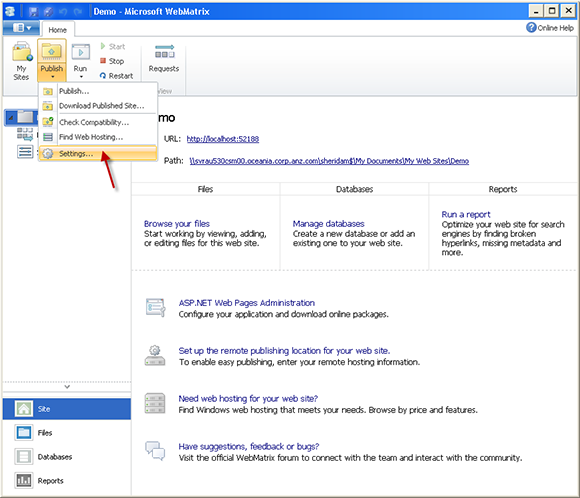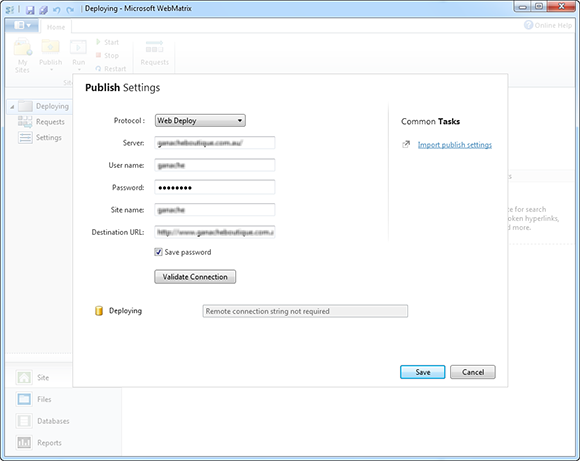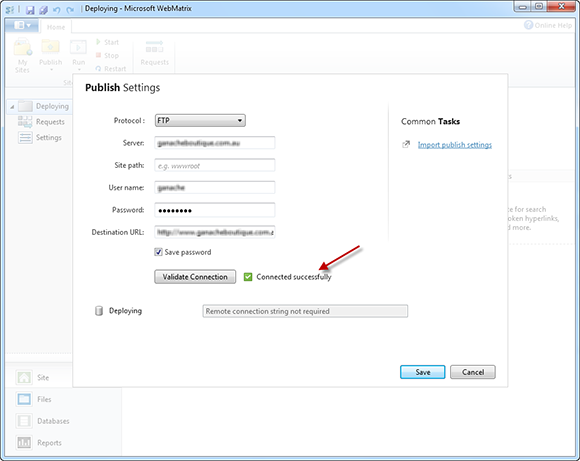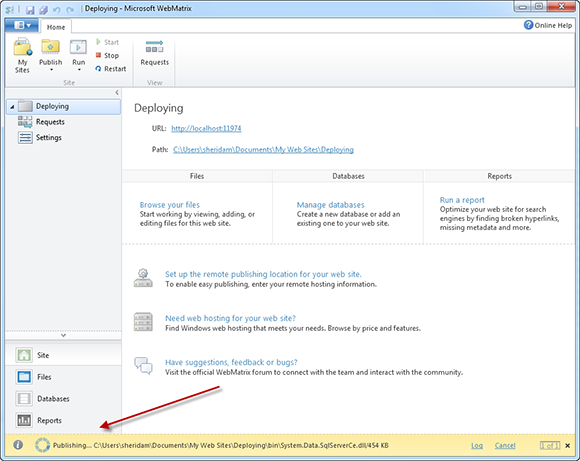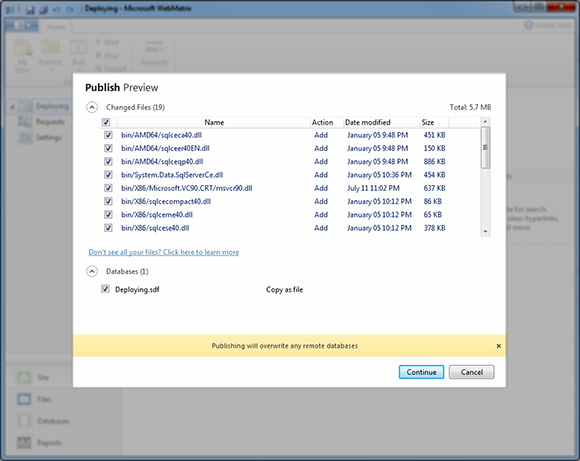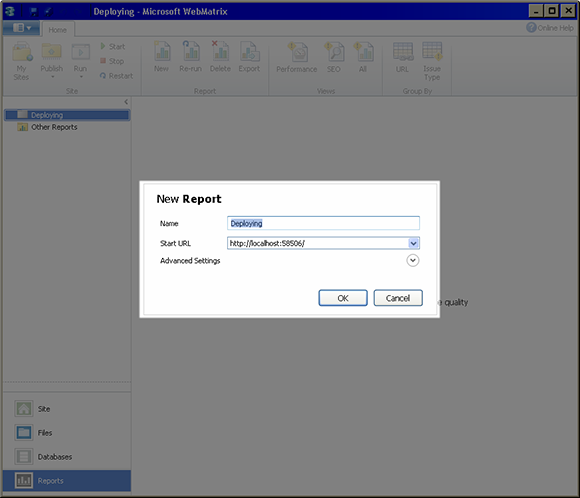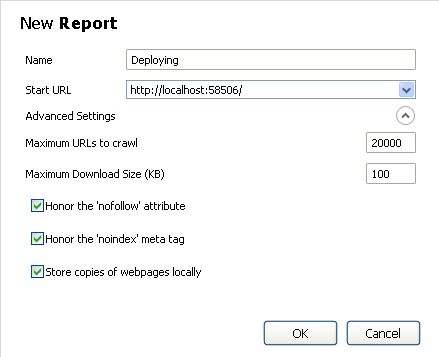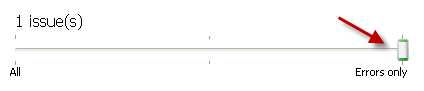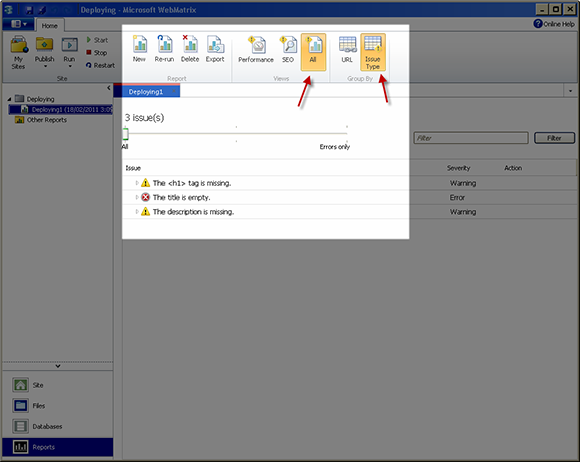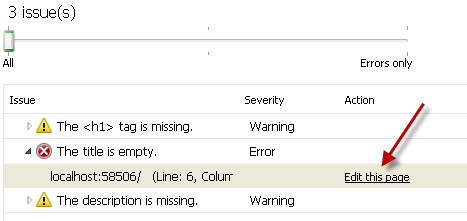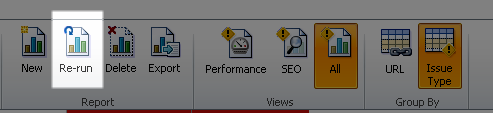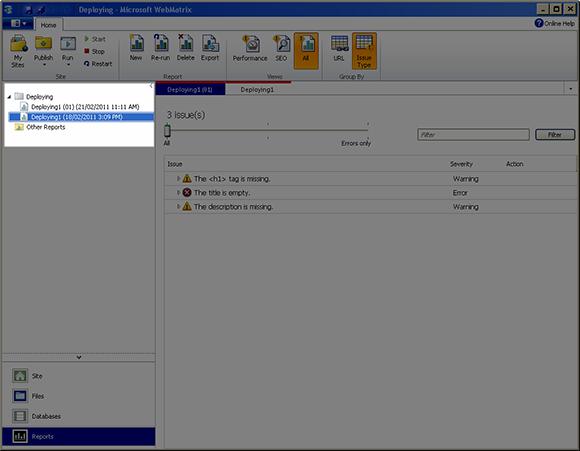Серия статей о Windows App Gallery и WebMatrix сосредоточена на установке и разработке. После того как вы создали свой веб-сайт, естественным шагом будет поиск хоста, его развертывание на сервере хоста и наращивание трафика на ваш сайт. Это может вас удивить, но всего этого можно достичь, не выходя из комфорта WebMatrix. Эта статья будет сосредоточена на этих ключевых аспектах.
Прежде чем начать, вам следует прочитать предыдущие статьи этой серии о WebMatrix и галерее приложений Windows .
Web Deploy
WebMatrix предоставляет опцию под названием Web Deploy , которая упрощает развертывание вашего веб-сайта, включая вашу базу данных и данные.
Web Deploy запускается на сервере и дает вам возможность развертывать сайты локально или удаленно. Это гораздо больше, чем просто процесс копирования файлов; Вы также можете предоставлять базы данных и заполнять содержимое, устанавливать и настраивать сертификаты SSL, настраивать IIS, например создавать виртуальные каталоги и создавать и настраивать пулы приложений, устанавливать разрешения для файлов и папок, устанавливать библиотеки в глобальный кэш сборок (GAC) и даже регистрировать COM компоненты.
Web Deploy также поддерживает API поставщика на основе .NET, который дает вам возможность создавать настраиваемые действия по развертыванию, поэтому он идеально подходит для предприятия. Это часть подхода, призванного облегчить безболезненный переход от идеи создания веб-сайта к объявлению его открытым для бизнеса.
Чтобы охватить все аспекты Web Deploy, это будет серия статей сама по себе. Если вы хотите узнать больше об интересных возможностях, которые доступны вам при использовании этого, я рекомендую вам посетить официальный веб- сайт IIS Web Deploy и узнать больше об этом.
Эта статья посвящена веб-разработчикам, использующим протокол передачи файлов (FTP) для развертывания веб-сайта WebMatrix.
Хостинг-провайдеры
Прежде чем вы сможете развернуть свой сайт, вам нужно найти поставщика услуг веб-хостинга. Хостинг-провайдер — это интернет-хостинг, который позволяет людям сделать свой собственный сайт доступным через World Wide Web. Существуют десятки хостинговых компаний, и каждая компания предлагает планы хостинга, которые имеют различные функции и цены. WebMatrix упростил задачу выбора одного из них, поскольку он включает в себя ряд утвержденных поставщиков, которые также поддерживают процесс Web Deploy, который может автоматизировать большую часть процесса публикации.
Публикация баз данных
Публиковать базы данных легко через WebMatrix. Если вы используете SQL Server Compact в качестве базы данных, будут опубликованы не только данные в базе данных, но и SQL Server Compact. Это гарантирует, что ваш сайт будет работать, даже если SQL Server Compact не установлен на веб-сервере. Если ваш веб-сайт использует SQL Server или базу данных MySql , WebMatrix опубликует базу данных, создав сценарии, которые будут создавать все объекты вашей базы данных, такие как таблицы, хранимые процедуры и представления. Затем он вставит все ваши данные в базу данных.
Поиск и создание учетной записи веб-хостинга
Чтобы настроить веб-хостинг, выполните следующие действия.
1. Откройте WebMatrix и на вкладке « Главная » разверните « Опубликовать» и выберите « Найти веб-хостинг», как показано на рисунке 1, «Поиск веб-хостинга».
Рисунок 1. Поиск веб-хостинга
2. Откроется веб-сайт Windows Web Hosting Gallery. Рисунок 2, «Галерея веб-хостинга Windows», показывает, как вы можете искать в списке провайдеров, чтобы найти подходящее хостинг-решение для ваших нужд.
Рисунок 2. Галерея веб-хостинга Windows
3. После того, как вы выбрали поставщика услуг хостинга, следуйте инструкциям на сайте поставщика услуг хостинга, чтобы создать новую учетную запись.
После того, как ваша учетная запись настроена, поставщик услуг хостинга отправляет вам электронное письмо, содержащее информацию, которая понадобится вам для публикации вашего веб-сайта. Эти значения могут варьироваться от хоста к хосту, но общие значения могут выглядеть следующим образом:
- Сервер:
your.provider.com - Имя пользователя:
your.username - Пароль:
password - Название сайта:
yoursite.your.provider.com - Целевой URL:
http:// yoursite .your.provider.com
Если ваша учетная запись включает базу данных SQL Server, вы также получите информацию о том, как подключиться к ней с вашего веб-сайта. Обычно строка подключения к базе данных будет выглядеть так:
User ID=user;Password=password;Initial Catalog=databaseName;Data Source=sql.host
Эти значения могут быть введены в WebMatrix, что позволит вам опубликовать ваш сайт на вашем хосте. Некоторые хостинг-провайдеры отправляют вам файл параметров публикации , который представляет собой файл с расширением .publishsettings Это файл XML, который можно использовать при настройке веб-сайта для публикации на хост-провайдере. Это избавит вас от необходимости вручную вводить данные.
Если ваш веб-сайт подключается к базе данных и вы используете Web Deploy , файл также будет содержать строки подключения к базе данных.
Настройка вашего сайта для публикации
Следующим шагом является настройка веб-сайта перед его публикацией на веб-хосте.
Примечание. Описанные ниже шаги показывают, как публиковать веб-сайт с использованием FTP, а не веб-развертывания.
1. Откройте WebMatrix и на вкладке « Главная » разверните « Опубликовать» и выберите « Настройки», как показано на рисунке 3, «Настройки веб-хостинга».
Рисунок 3. Настройки веб-хостинга
Откроется окно настроек публикации . Это выделено на рисунке 4 «Параметры публикации».
Рисунок 4. Настройки публикации
2. Выбрав FTP в качестве протокола, введите сервер, имя пользователя, пароль, имя сайта и целевой URL, которые были предоставлены вам вашим поставщиком услуг хостинга. Вот разбивка этих значений:
а. Сервер — это имя службы или сервера, предоставленное поставщиком услуг хостинга. Это может выглядеть как ftp://server1.host.com
б. Имя пользователя и пароль — учетные данные, предоставленные поставщиком услуг хостинга.
с. Целевой URL — адрес вашего сайта. Префикс протокола передачи гипертекста (HTTP) является необязательным. Вы можете ввести http://www.yourwebsite.comwww.yourwebsite.com/wiki
д. Путь к сайту — это необязательное значение, которое указывает на папку, в которую вы будете публиковать файлы.
3. Чтобы избежать повторного ввода пароля для каждого развертывания, вы можете выбрать Сохранить пароль, чтобы избежать этого.
4. Нажмите Проверить соединение, чтобы убедиться, что WebMatrix может подключиться к вашему провайдеру хостинга. Это выделено на рисунке 6, «Проверка соединения».
Рисунок 6. Проверка соединения
Примечание. FTP поддерживает не все типы баз данных. Базы данных Microsoft SQL Compact будут передаваться в виде файлов. Базы данных Microsoft SQL Server и MySQL не будут передаваться по FTP. Они должны быть либо написаны отдельно, либо развернуты с помощью Web Deploy.
Издательский
Последний кусочек головоломки — публикация сайта. Еще раз это легко достигается через WebMatrix. Перед публикацией любых файлов WebMatrix собирает файлы, которые будут опубликованы, чтобы вы могли внести изменения, если это необходимо. Выполните следующие действия, чтобы опубликовать сайт у своего хостинг-провайдера.
1. Откройте WebMatrix и на вкладке « Главная » разверните « Опубликовать» и выберите « Опубликовать» . Откроется окно « Совместимость публикации» . Совместимость публикации определит, от каких компонентов зависит ваш сайт, а затем проверит их наличие у поставщика услуг веб-хостинга. Например, если ваш сайт использует ASP.NET 4.0, совместимость публикации подтвердит, что поставщик услуг хоста поддерживает эту платформу. Рисунок 7, «Совместимость публикации» показывает, поддерживает ли ваш поставщик услуг хостинга то, что доступно на этом экране.
Рисунок 7. Совместимость публикации
Нажмите Продолжить, чтобы продолжить процесс.
2. Следующим экраном является экран предварительного просмотра публикации , который показан на рисунке 8 «Предварительный просмотр публикации».
Рисунок 8. Предварительный просмотр публикации
Используя этот экран, вы можете изменить любые файлы, если это необходимо. Чтобы предотвратить публикацию файла, снимите флажок в поле « Измененные файлы» . Любой файл с четким флажком не будет опубликован. Крайне важно помнить, что если вы развернете базу данных, и она уже существует у поставщика услуг хостинга, существующая база данных будет перезаписана.
3. После того, как вы приняли решение о том, какие файлы публиковать, нажмите « Продолжить» . WebMatrix теперь будет публиковать все файлы за кулисами, что означает, что вы можете продолжать работать в WebMatrix, продолжая публиковать. Он будет отображать прогресс в панели навигации в нижней части экрана. Это можно увидеть на рисунке 9, «Состояние публикации».
Рисунок 9. Состояние публикации
В любой момент вы можете щелкнуть Журнал на панели навигации, чтобы просмотреть журнал публикации до любого шага, которого достиг процесс публикации. Рисунок 10, «Публикация журнала» изображает этот экран.
Рисунок 10. Публикация журнала
Все вышеперечисленные шаги покажут вам, как разместить и опубликовать ваш сайт. Как только он выйдет в эфир, пришло время привлечь к нему трафик. Вы делаете это, делая ваш сайт видимым для поисковых систем, таких как Google, Bing и Yahoo. Часть этого процесса упрощается благодаря отчетам в WebMatrix.
Отчеты
Функция отчетов WebMatrix может помочь вам генерировать трафик на ваш сайт с помощью анализа поисковой оптимизации (SEO) и предлагает рекомендации по устранению потенциальных проблем. Короче говоря, SEO — это процесс улучшения видимости вашего сайта в поисковых системах. Этот анализ имеет решающее значение, если вы хотите построить входящий трафик. Если вы улучшите свой рейтинг, то и трафик тоже улучшится.
Создание отчета
Чтобы начать, откройте существующий веб-сайт в WebMatrix, затем нажмите « Отчеты» в рабочей области. Рисунок 11 «Отчеты WebMatrix» указывает, где именно это находится.
Рисунок 11. Отчеты WebMatrix
Затем либо нажмите « Создать отчет для сайта», либо « Новый» в меню, как показано на рисунке 12 «Создание отчета».
Рисунок 12. Создание отчета
Откроется диалоговое окно « Новый отчет ». Это диалоговое окно выделено на рисунке 13 «Новый отчет».
Рисунок 13. Новый отчет
Введите имя для отчета и полный URL-адрес страницы, с которой должен начинаться анализ. Если вы пропустите страницу, анализ начнется с документа по умолчанию на вашем сайте. Отчеты не ограничиваются текущим веб-сайтом. Они могут быть запущены на любом сайте. Для этого выберите « Другие отчеты» на вкладке навигации и нажмите « Создать» на домашней вкладке. Шаги идентичны ранее описанным.
Нажатие на Дополнительные настройки позволяет вам установить параметры для анализа, включая максимальные URL-адреса для обхода, а также максимальный размер загрузки страницы. Это будет жизненно важно, если у вас есть веб-сайт с большим количеством страниц. На рисунке 14 «Дополнительные результаты» отображаются параметры.
Рисунок 14. Дополнительные результаты
Нажмите кнопку ОК, чтобы начать анализ. WebMatrix просканирует ваш сайт, имитируя действия поисковой системы, и запишет все найденные проблемы. Результаты можно увидеть на рисунке 15, «Результаты отчета».
Рисунок 15. Результаты отчета
Если обнаружатся какие-либо проблемы, они будут сгруппированы в категории « Информация» , « Предупреждение» или « Ошибка ». Информацию можно отфильтровать, отрегулировав слайд с вопросами, поэтому, если вас интересуют только ошибки, вставьте только « Ошибки» . Это можно увидеть на рисунке 16, «Фильтрация ошибок».
Рисунок 16. Фильтрация ошибок
Вы также можете отфильтровать ошибки из меню. Выбор All и Issue Type отображает каждую проблему по ее категории. Результат показан на рисунке 17 «Проблемы по категориям».
Рисунок 17. Проблемы по категориям
Выбор All и Performance Это поможет вам определить страницы, которые загружаются дольше по сравнению с другими. Результаты производительности показаны на рисунке 18 «Результаты производительности».
Рисунок 18. Результаты производительности
Информация может быть отфильтрована путем настройки временного слайда, поэтому, если вас интересуют только страницы с высокой загрузкой, переместите ее на более высокое время загрузки. Это можно увидеть на рисунке 19, «Фильтрация результатов производительности».
Рисунок 19. Фильтрация результатов производительности
Чтобы узнать больше информации по каждой проблеме, нажмите на проблему. Это расширит проблему и даст вам подробное описание проблемы и рекомендации по ее устранению. Это изображено на рисунке 20 «Расширение проблемы».
Рисунок 20. Расширение проблемы
WebMatrix содержит подробные сведения о проблемах и рекомендуемое решение проблемы. Когда вы будете готовы решить проблему, нажмите « Изменить эту страницу» , как показано на рисунке 21 «Решение проблем SEO».
Рисунок 21. Решение проблем SEO
Это открывает страницу и позволяет вам редактировать ее по желанию. После устранения проблемы нажмите « Перезапустить», чтобы снова сгенерировать отчет. Это показано на рисунке 22, «Повторный запуск отчетов».
Рисунок 22. Повторный запуск отчетов
WebMatrix сохраняет все отчеты в отдельные элементы. Эти элементы дают вам возможность просматривать результаты каждого отчета. Элементы доступны в рабочей области отчетов . Это показано на рисунке 23, «Просмотр результатов отчета».
Рисунок 23. Просмотр результатов отчета
Куда пойти отсюда
Следующим шагом для привлечения трафика на ваш сайт будет рассмотрение того, как основные поисковые системы осуществляют сканирование, поиск и индексацию веб-сайтов. У каждой поисковой системы есть свои правила, которые они применяют, поэтому, если вы хотите, чтобы вас заметили, прочитайте, что они ищут. Основные поисковые системы:
• Инструменты Bing для веб-мастеров
• Google Webmaster Central
• Yahoo Site Explorer
Резюме
Как вы видели в этой статье, WebMatrix упростила процесс поиска поставщика услуг веб-хостинга, а также процесс публикации. Публикация всегда была проблемой для веб-разработчиков, но, похоже, это уходит в прошлое, особенно если вы используете Web Deploy.
Вы также видели, как WebMatrix будет генерировать отчеты, которые помогут сделать ваш сайт более удобным для SEO, привлечь больше трафика на ваш сайт и повысить рейтинг страниц.
В общем, Microsoft выходит на новый уровень с WebMatrix, предоставляя сложные и сложные функциональные возможности веб-дизайна, разработки и публикации на основе ASP.NET с помощью простого в использовании и легко настраиваемого инструмента. Это, несомненно, понравится многим разработчикам.
Давайте закончим, посмотрев, сколько вы взяли из статьи. Приходите и пройдите короткую викторину .
Последовательность статьи:
- Галерея веб-приложений, часть 1
- В поисках подходящей CMS с галереей веб-приложений
- Создание динамических сайтов с помощью WebMatrix
- Хостинг, публикация и генерация трафика с помощью WebMatrix
Это руководство стало возможным благодаря поддержке Microsoft. В сотрудничестве с Microsoft и независимо написанной SitePoint, мы стремимся работать вместе, чтобы разработать наиболее полезный и актуальный для вас контент.